Utilizzo di un elenco oggetti in evidenza nel workspace
Lo scopo dell'elenco oggetti in evidenza è di limitare il numero di oggetti visualizzati nella tabella del workspace visualizzando solo quelli di probabile interesse o utilità per l'utente. Un elenco oggetti in evidenza serve a migliorare le prestazioni nell'aggiornamento di un workspace che contiene un'elevata quantità di dati (migliaia di oggetti) dopo l'esecuzione di azioni PDM.
|
|
L'elenco oggetti in evidenza è supportato per tutti i Windchill Workgroup Manager.
|
Windchill imposta automaticamente lo stato di oggetto in evidenza per determinati oggetti nel workspace. Gli oggetti impostati automaticamente da Windchill su questo stato presentano le seguenti caratteristiche.
• Sono stati inizialmente selezionati per le azioni Aggiungi a workspace o Check-Out.
• Sono stati precedentemente sottoposti a Check-Out.
• Sono stati modificati localmente o nel workspace lato server.
• Includono disegni per oggetti già selezionati.
• Sono stati precedentemente aperti nello strumento CAD (solo browser incorporato).
È possibile impostare manualmente lo stato oggetti in evidenza per gli oggetti nella tabella secondo le esigenze, selezionando gli oggetti e utilizzando le opzioni del menu Modifica del workspace per impostare o annullare lo stato. È inoltre possibile effettuare questa operazione semplicemente facendo clic/attivando l'icona In evidenza  dell'oggetto nella colonna di sinistra della tabella, come illustrato nella figura riportata di seguito. Notare che le informazioni vengono sempre visualizzate nell'angolo superiore sinistro del workspace dove vengono indicati il numero di oggetti attualmente visualizzati e il numero complessivo di oggetti contenuti nel workspace.
dell'oggetto nella colonna di sinistra della tabella, come illustrato nella figura riportata di seguito. Notare che le informazioni vengono sempre visualizzate nell'angolo superiore sinistro del workspace dove vengono indicati il numero di oggetti attualmente visualizzati e il numero complessivo di oggetti contenuti nel workspace.
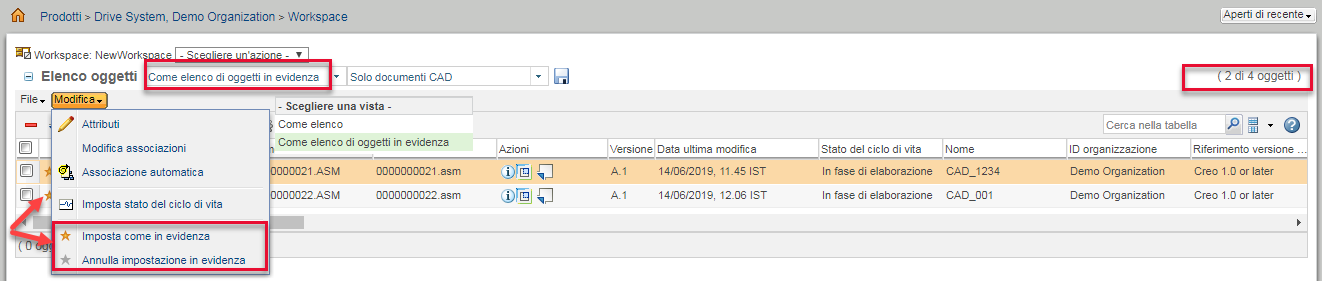
Selezione dell'elenco oggetti in evidenza
Per selezionare rapidamente un elenco oggetti in evidenza per il workspace, attenersi alla procedura descritta di seguito.
1. Nella finestra del workspace, fare clic sulla freccia giù della casella Elenco oggetti.
Viene visualizzato il menu Scegliere una vista come mostrato nella figura precedente.
2. Scegliere l'opzione Come elenco di oggetti in evidenza.
Solo gli oggetti impostati come oggetti in evidenza vengono visualizzati nella tabella del workspace.
Il filtro dell'elenco oggetti in evidenza è permanente e conserva l'ultima selezione di vista qualora si dovesse uscire dal workspace e tornarci in un secondo momento. Alternando tra la vista Come elenco e la vista Come elenco di oggetti in evidenza nel workspace, si alterna l'impostazione del valore della preferenza > tra Tutti gli oggetti e Oggetti in evidenza rispettivamente. |
Per informazioni sull'impostazione delle preferenze del workspace correlate all'elenco oggetti in evidenza e su altre funzioni relative alle prestazioni dell'aggiornamento del workspace, vedere Impostazione delle opzioni delle prestazioni dell'aggiornamento del workspace.